การบันทึกภาพเคลื่อนไหว
บันทึกภาพเคลื่อนไหว
-
เปิดจอภาพ LCD ของผลิตภัณฑ์แล้วเปิดเครื่อง
- ท่านยังสามารถเปิดผลิตภัณฑ์ได้โดยกดปุ่ม
 (ON/STANDBY) หรือดึงช่องมองภาพออกมา (รุ่นที่ประกอบด้วยช่องมองภาพ)
(ON/STANDBY) หรือดึงช่องมองภาพออกมา (รุ่นที่ประกอบด้วยช่องมองภาพ)
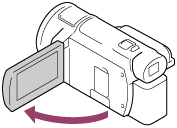
- ท่านยังสามารถเปิดผลิตภัณฑ์ได้โดยกดปุ่ม
-
กดปุ่ม START/STOP เพื่อเริ่มต้นบันทึกภาพ
- เมื่อต้องการหยุดบันทึกภาพ ให้กดปุ่ม START/STOP อีกครั้ง

หมายเหตุ
- หากท่านพับจอภาพ LCD กลับเข้ามาระหว่างบันทึกภาพเคลื่อนไหว ผลิตภัณฑ์จะหยุดทำการบันทึกภาพ (เมื่อเลื่อนช่องมองภาพเก็บแล้วเท่านั้น, รุ่นที่ประกอบด้วยช่องมองภาพ)
- ระยะเวลาสูงสุดที่สามารถบันทึกภาพเคลื่อนไหวอย่างต่อเนื่องได้คือประมาณ 13 ชั่วโมง
- เมื่อไฟล์ภาพเคลื่อนไหว AVCHD มีขนาดเกิน 2 GB ไฟล์ภาพเคลื่อนไหวใหม่จะถูกสร้างขึ้นโดยอัตโนมัติ
- เมื่อไฟล์ภาพเคลื่อนไหว MP4 มีขนาดเกิน 4 GB ไฟล์ภาพเคลื่อนไหวใหม่จะถูกสร้างขึ้นโดยอัตโนมัติ
- สถานะต่อไปนี้จะแสดงขึ้นหากการเขียนข้อมูลลงสื่อบันทึกข้อมูลยังคงดำเนินต่อไป หลังจากที่ทำการบันทึกภาพเสร็จ ในช่วงเวลาดังกล่าว ระวังอย่ากระแทกหรือทำให้ผลิตภัณฑ์สั่น และอย่าถอดก้อนแบตเตอรี่หรืออุปกรณ์แปลงไฟ AC ออกโดยเด็ดขาด
- ไฟแสดงการทำงานสว่างหรือกะพริบ
- ไอคอนสื่อบันทึกที่มุมบนขวาของจอภาพ LCD กะพริบ
- จอภาพ LCD ของผลิตภัณฑ์สามารถแสดงภาพที่บันทึกไว้แบบเต็มหน้าจอได้ (แสดงภาพเต็มพิกเซล) อย่างไรก็ตาม วิธีนี้อาจทำให้มีการตัดภาพบางส่วนจากด้านบน, ด้านล่าง, ข้างซ้าย และข้างขวาของภาพออกได้ เมื่อเปิดดูภาพบน TV ที่ไม่รองรับการแสดงภาพเต็มพิกเซล ขอแนะนำให้ท่านบันทึกภาพโดยตั้งค่า [เส้นตาราง] เป็น [เปิด] โดยใช้กรอบด้านนอกของ [เส้นตาราง] เป็นขอบเขตภาพ
- ตรวจสอบวัตถุบนจอภาพ LCD จากนั้นเริ่มต้นบันทึก
- หากฝาครอบเลนส์ไม่ได้เปิดออกจนสุด สิ่งที่บันทึกได้จะเป็นหน้าจอสีดำและเสียงเท่านั้น
- เมื่อบันทึกภาพเคลื่อนไหว XAVC S 4K ท่านจะไม่สามารถส่งสัญญาณภาพเคลื่อนไหวออกไปยังจอภาพภายนอกผ่านการเชื่อมต่อ HDMI/วิดีโอได้
คำแนะนำ
- เมื่อตั้งค่า [บันทึกวิดีโอสองทาง] เป็น [เปิด] ผลิตภัณฑ์นี้จะบันทึกภาพเคลื่อนไหว XAVC S และภาพเคลื่อนไหว MP4 พร้อมกัน หรือบันทึกภาพเคลื่อนไหว AVCHD และภาพเคลื่อนไหว MP4 พร้อมกัน
- การตั้งค่าเริ่มต้นกำหนดให้ตั้งค่า [บันทึกวิดีโอสองทาง] เป็น [เปิด]